工程グループマスタ画面
![]() 概要
概要
よく使われる複数工程の組み合わせを工程グループとして登録・編集する画面です。ここで登録されたグループ情報は、「作業オーダー入力」画面でのデータ入力作業の効率化に役立ちます。また「作業オーダー入力」画面の方からグループ登録することもできます。
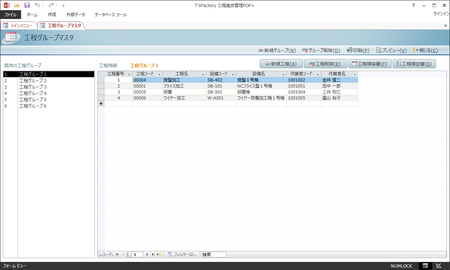
![]() 操作手順
操作手順
- 新しい工程グループを追加するには、まず画面上部の[新規グループ]ボタンをクリックします。「新規グループの追加」画面が表示されますので、そこで任意のグループ名を入力して[OK]ボタンをクリックします。
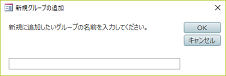
※グループ名は20文字まで指定することができます。それより長いグループ名を指定した場合、21文字以降はカットされて登録されます。
- 新規グループが登録されると、画面左側の「既存の工程グループ」の一覧にその名前が追加され、そのグループが選択された状態になります。
※既存のグループの工程情報を編集したい場合には、「既存の工程グループ」の選択肢一覧からそのグループ名をクリックして選択します。それに応じて画面右側の工程の一覧表の内容が切り替わります。
※既存のグループを削除したい場合には、「既存の工程グループ」の選択肢一覧からそのグループを選択したあと、画面上部の[グループ削除]ボタンをクリックします。
- 続いて、画面右側の工程情報の一覧表で、新規の工程を追加したり、編集したり、あるいは削除したりします。
ここでは、次のようなデータを入力します。
- 工程番号
それぞれの工程の順番を表わす数値を入力します。必ずしも1から始める必要はありません。また1、2、3・・・・というように1ずつの連番にする必要もありませんが、この値の小さい順に工程の順番が管理されますので、その大小には注意して入力してください。なお、ここで大小にだけ注意した上で適当な番号を振っていっても、[工程順採番]ボタンによって1、2、3・・・・という連番に簡単に再採番することができます。
- 工程コード
その工程の工程名を一覧から選択します。ここには「工程マスタ」画面で入力された工程コードと工程名が選択肢として一覧表示されます。もし必要な工程名が表示されない場合には、「工程マスタ」画面に戻ってその登録を行ってください。
※「工程マスタ」画面で印刷される帳票にプリントされているバーコードを読み取って入力させることもできます。
※「工程コード」を選択すると、マスタが参照されて自動的に「工程名」が入力されます。ここでそれを編集することはできません。
- 設備コード
その工程で使う加工設備を一覧から選択します。ここには「加工設備マスタ」画面で入力された設備コードと設備名が選択肢として一覧表示されます。もし必要な設備名が表示されない場合には、「加工設備マスタ」画面に戻ってその登録を行ってください。
※「加工設備マスタ」画面で印刷される帳票にプリントされているバーコードを読み取って入力させることもできます。
※「設備コード」を選択すると、マスタが参照されて自動的に「設備名」が入力されます。ここでそれを編集することはできません。
- 作業者コード
その工程を担当させたい作業者を一覧から選択します。ここには「作業者マスタ」画面で入力された作業者コードと作業者名が選択肢として一覧表示されます。もし必要な作業者名が表示されない場合には、「作業者マスタ」画面に戻ってその登録を行ってください。
※「作業者マスタ」画面で印刷される帳票にプリントされているバーコードを読み取って入力させることもできます。
※「作業者コード」を選択すると、マスタが参照されて自動的に「作業者名」が入力されます。ここでそれを編集することはできません。
- 工程番号
- 1件分の工程グループを登録したら、そのまま[新規グループ]ボタンをクリックして次のデータ登録を行ったり、「既存の工程グループ」より他のグループを選択して既存データの編集などを行います。
![]() 各ボタンの機能
各ボタンの機能
| 新規グループ | 新しい工程グループを追加します。 |
|---|---|
| グループ削除 | 既存の工程グループ」のリストで選択されている1件のグループおよびそれに属する工程を削除します。 |
| 印刷 | 「工程グループ一覧表」を直ちにプリンタに出力して印刷します。現在、画面に表示されているグループが出力対象です。 |
| プレビュー | 「工程グループ一覧表」を画面上でプレビューします。現在、画面に表示されているグループが出力対象です。 |
| 閉じる | この画面を閉じて、「メインメニュー」画面に戻ります。 |
| 新規工程 | 工程情報を入力する表の一番下の空行にカーソルを移動し、新規レコードを入力できる状態にします。 |
| 工程削除 | 工程情報を入力する表において、現在カーソルがある1行を削除します。このボタンをクリックすると確認メッセージが表示されますので、削除してよければそのまま[はい]ボタンをクリックしてください。
|
| 工程順採番 | 工程情報の表に入力されている工程データを、順番に1、2、3・・・・というように再付番します。画面上に現在表示されている順番ではなく、画面上の「工程番号」の値の小さい順にいったん並べ替えを行ったあと、その小さい順に採番されることに注意してください。 |
| 工程順並替 | 画面上の「工程番号」の値の小さい順に並べ替えを行います。工程の順番を入れ替えたいような場合には、「工程番号」をその順番に合わせていったん適当な値に書き換えたあと、このボタンをクリックすることで、表示上の順番も並べ替えることができます。なお、画面を閉じて開き直したり、別の工程グループの画面に移動したりした場合には、自動的に並べ替えが行われます。 |